- 公開日:
- 更新日:
Google ドキュメントで均等割り付けをする方法
この記事では、Google ドキュメントで均等割り付けをできるのかどうかについて説明します。
Wordには均等割り付けと両端揃えの機能がありますが、Google ドキュメントには現時点で両端揃えの機能しかありません。
均等割り付けと両端揃えは同じなのか、その意味や違いについて実際に例をあげてご紹介します。
Google ドキュメントで均等割り付けをする方法
残念ながら、Google ドキュメントには均等割り付けの機能はありません。類似している機能として両端揃えがありますが、同じではありません。
それぞれの意味について説明します。
| 機能 | 意味 |
|---|---|
| 均等割り付け | 左右の余白に合わせて、文字を均等に配置する。一行のみや数文字でも可能。 |
| 両端揃え | 段落内など複数の行で、両端のページの余白に合わせて文字を配置する。ただし、段落の最後の行は左揃えになる。 |
実際にGoogle ドキュメントでテキストを両端揃えにし、どのように表示されるのか見てみましょう。
英語の場合
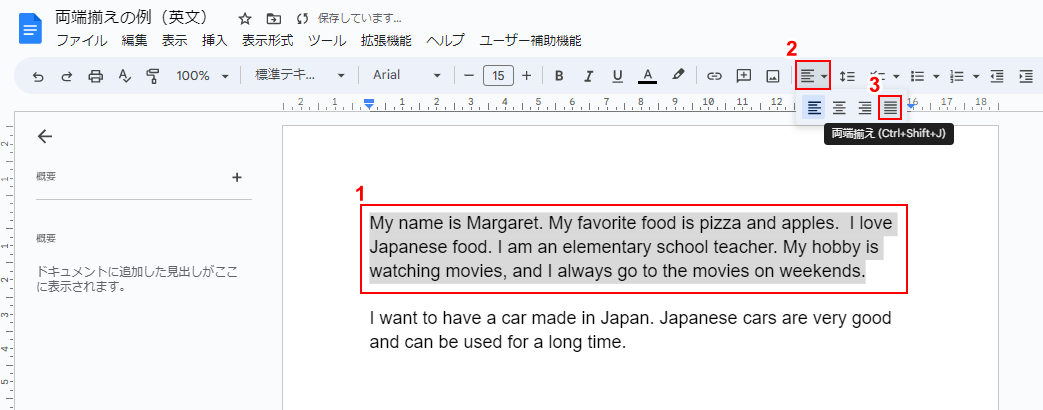
両端揃えは、英文などのように行末が揃っていないテキストで設定するとよくわかります。左揃えで表示している上記の英文を例にご紹介します。
両端揃えにするには、①テキストを選択し、②「配置」アイコンをクリックし、③「両端揃え」アイコンを選択します。
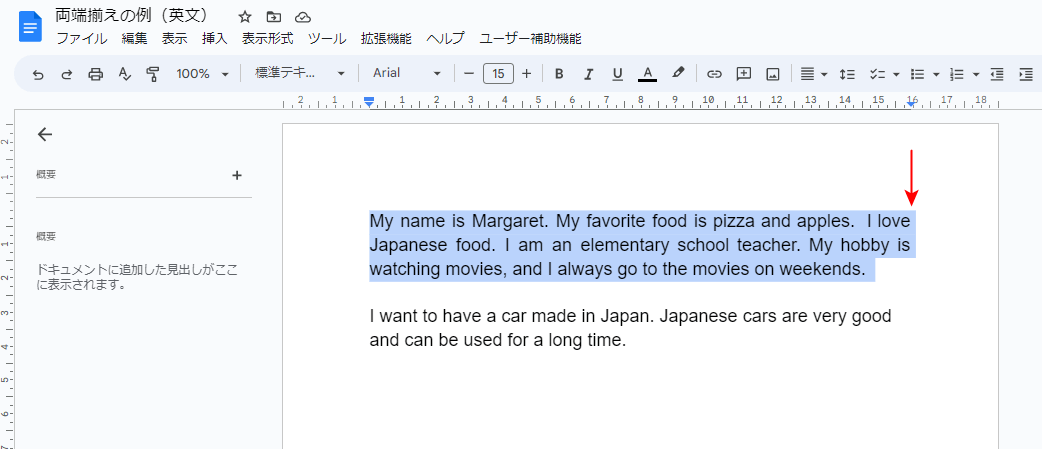
テキストの行末が揃っているのがわかります。ただし、段落の最後の行は左揃えとなります。ここが均等割り付けとは違うポイントです。
日本語の場合
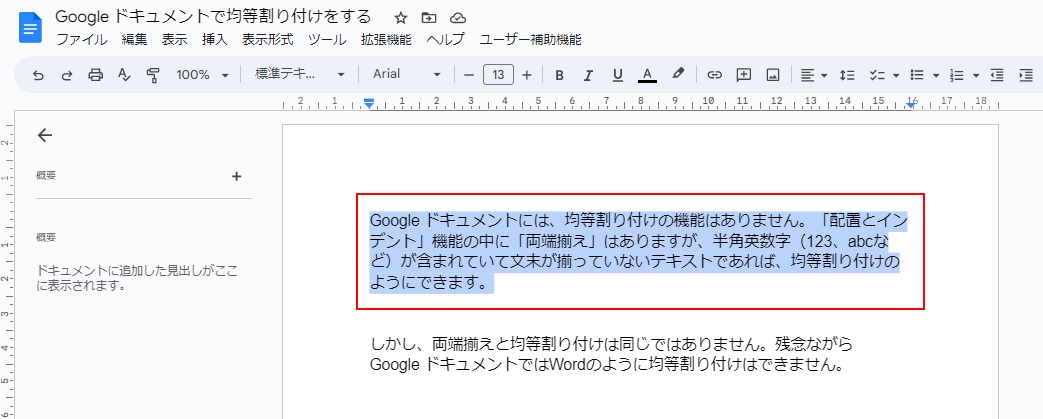
日本語では、半角英数などが含まれていて、行末が揃っていないテキストであれば両端揃えが適用されると考えられます。
例として、上記のテキストを両端揃えに設定します。
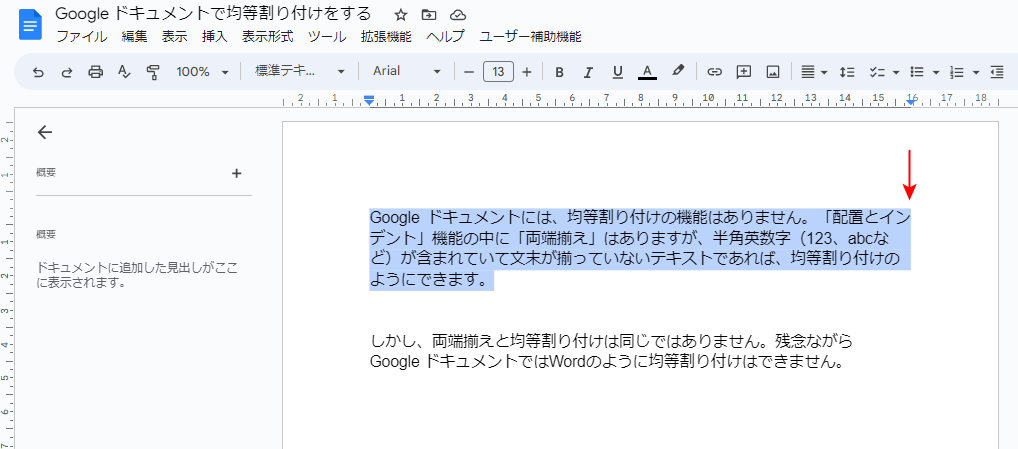
両端揃えにすると、上記のとおり表示されました。揃っているように見えますが、英語の例のようにはなりません。
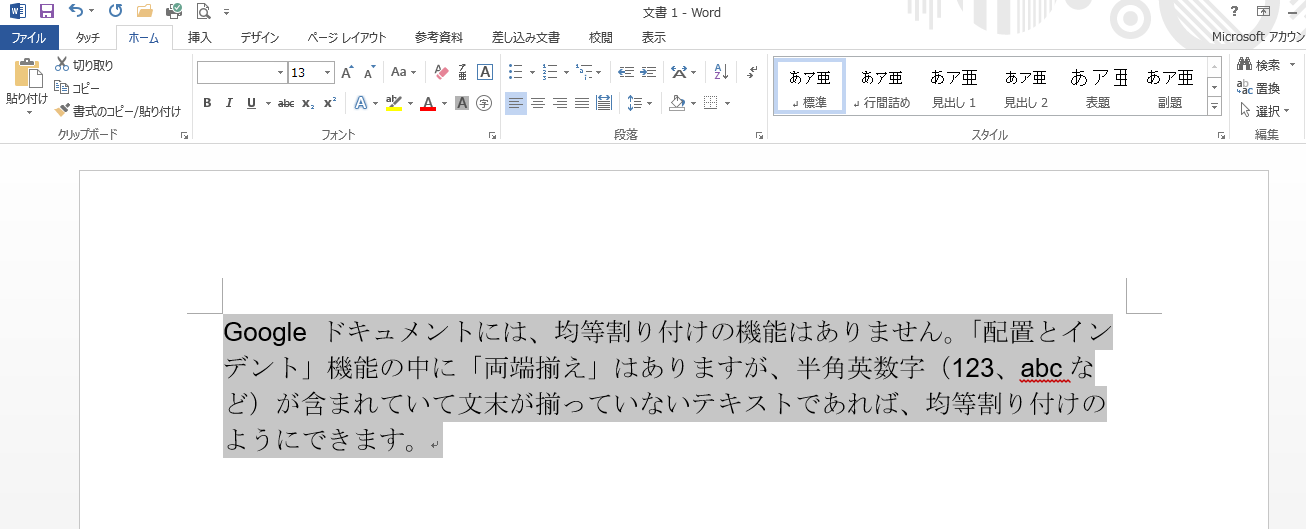
同じテキストをWordでも見てみましょう。上記は左揃えのテキストです。
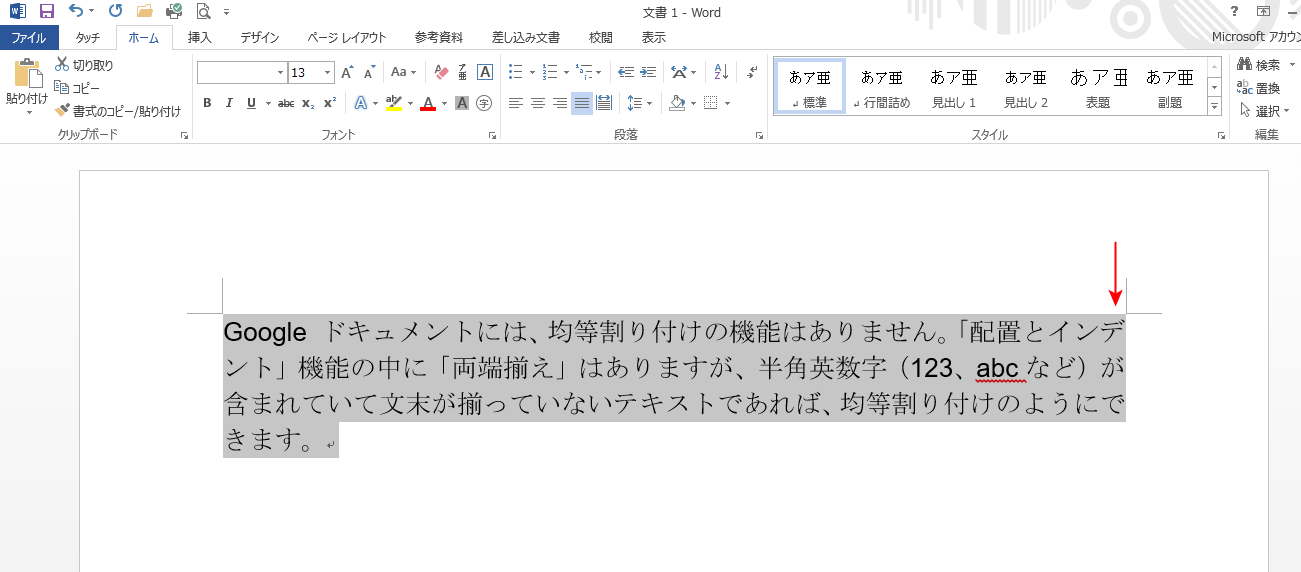
両端揃えに設定すると、行末が左右の余白に合わせて揃っています。
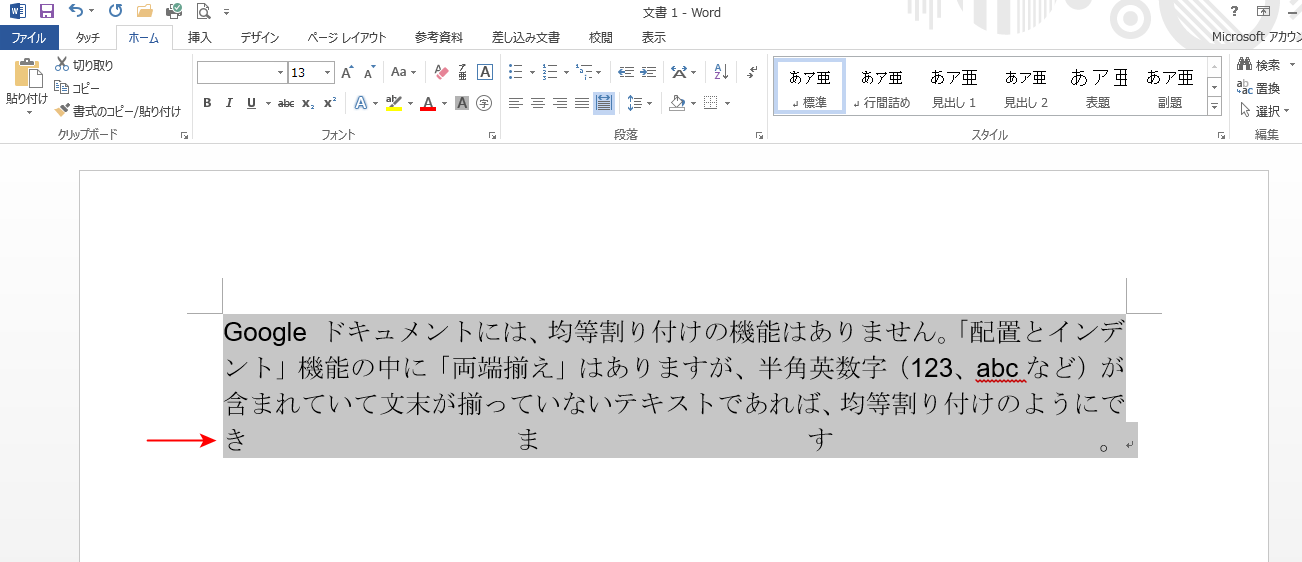
均等割り付けにすると、両端揃えと同じように見えますが、最後の行も均等割り付けになります。
Google ドキュメントの両端揃えは、英語などには対応していますが、日本語では表示が変わらないケースもあると言えます。
Google ドキュメントで均等割り付けができない場合
この記事の「Google ドキュメントで均等割り付けをする方法」セクションでもご紹介していますが、Google ドキュメントには均等割り付けの機能はありません。
両端揃えの機能はありますが、日本語では均等割り付けのようにはならないケースがあります。